RadioListPlayer 2.0

RadioListPlayer est une application intégrée pour lire et enregistrer des flux audio disponibles sur le web. L'interface utilisateur est basée sur une liste d' URLs (Uniform Resource Locators), qui sont les adresses des flux audio également appelés "WebRadios".
RadioListPlayer peut lire et enregistrer plusieurs formats audio: mp3, aac, flac, opus (vorbis), avec de multiples protocoles d'encapsulation : icecast, shoutcast, ogg.
Lors de l'enregistrement, le format audio d'origine est conservé. Pour éviter toute perte de qualité, il n'y a pas de réencodage.
Quoi de neuf dans la version 2.0
- AMELIORATION MAJEURE: Le téléchargement et l'utilisation de l'application "FFplay" n'est plus indispensable. Lorsque "ffplay.exe" n'est pas présent dans le répertoire d'installation de RadioListPLayer, l'application "VLC" de Videolan est utilisée. Bien sûr il faut que VLC ait été installé sur votre PC. Mais ce lecteur multimédia, en logiciel libre, est d'une telle universalité et d'une telle qualité que la plupart des utilisateurs le téléchargent et l'installent. ("https://www.videolan.org/vlc/). L'utilisation de ffplay ou de VLC n'a pas d'impact sur la qualité des enregistrements puisque les flux audio sont enregistrés avant d'être décodés.
- Un petit écran d'oscilloscope a été ajouté de manière à visualiser le signal sur la sortie audio. L'amplitude dépend donc du réglage de volume. Lorsque le volume est au maximum, on peut juger le risque de saturation sur le signal transmis par le serveur et donc de la qualité de ce signal.
- Les flux audio fournis par Radio-France ne comportent pas de metadonnées. Pour palier cela (autant que faire se peut), RadioListPlayer ouvre la page Web associée à un flux audio, par exemple "France Musique" et tente d'y trouver les noms du morceau joué et de l'interprète.
Ca ne marche pas toujours et le résultat reste tributaire du synchronisme des changements de pages et de l'organisation de ces pages que "Radio-France" peut modifier à tout moment.
Dommage que Radio-France ne se plie pas à la norme "Icecast" pour insérer ces informations dans le flux, comme le font de nombreuses Web-stations...
La boîte de dialogue
Toutes les fonctions sont regroupées dans une seule boîte de dialogue:
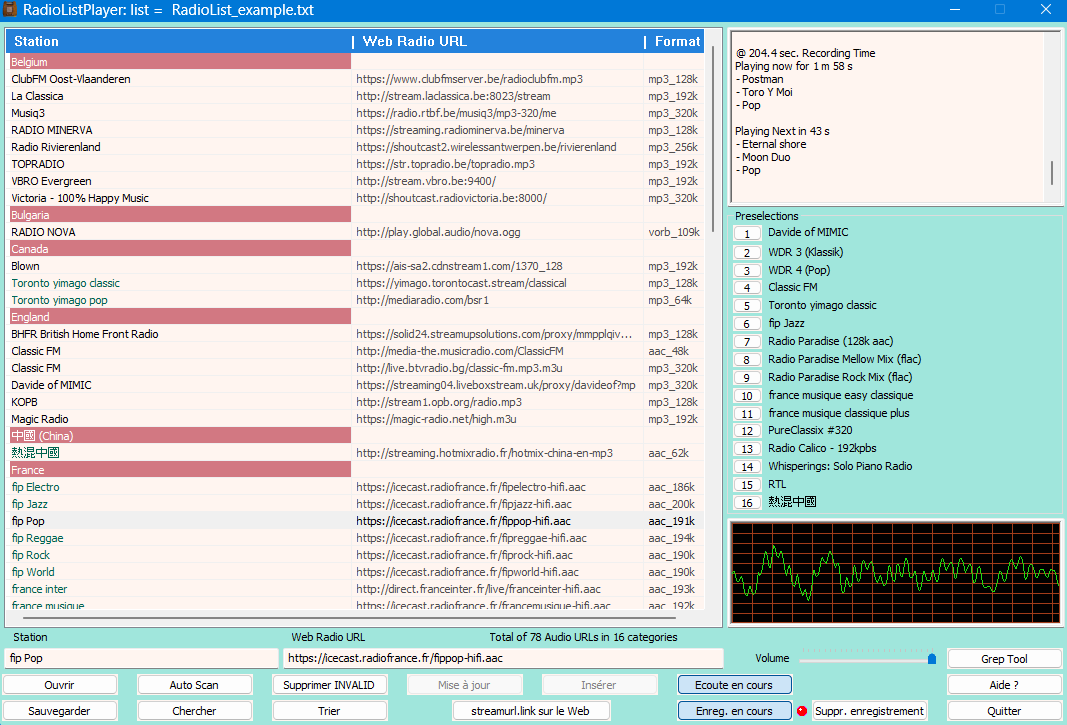
La liste
La partie principale de cette boîte de dialogue est une liste contenant trois colonnes.
Vous choisissez et chargez une liste par le bouton "Ouvrir". Les fichiers de listes sont de simples fichiers texte.
Plusieurs listes sont données en exemples dans le package logiciel mais normalement il revient à l'utilisateur de créer ses propres listes. Vous pouvez créer vos propres listes à partir des exemples fournis ou à partir des liens trouvés sur le Web.
Un petit outil permettant d'extraire les URL d'une page web est également fourni. (Bouton "Grep Tool")
Dans la première colonne se trouvent les noms des stations et dans la deuxième colonne l'URL associé.
Lorsqu'une station n'a pas d'URL associé, c'est un simple séparateur utile pour le classement en catégories. Cela peut être un classement par pays, comme dans l'exemple ci-dessus, ou par genre ou n'importe quoi d'autre. Les séparateurs sont de couleur bordeau.
Une troisième colonne affiche l'encodage audio utilisé et le débit. Cette information est mise à jour en temps réel.
Lecture et enregistrement audio
Cliquez sur n'importe quel URL de la liste pour le sélectionner. Un double clic enclenchera immédiatement la lecture. Vous pouvez aussi utiliser les boutons "Ecouter" et "Enregistrer"la lecture et l'enregistrement.
Le réglage du volume n'a pas d'impact sur l'enregistrement, seulement sur l'écoute. Le nommage des enregistrements est automatique. Il est basé sur le nom du serveur et un horodatage.
Le nommage des enregistrements est automatique. Il est basé sur le nom du serveur et un horodatage. Les fichiers sont stockés dans un dossier "RadioListPlayer" créé automatiquement dans votre répertoire "Musique" lors de l'installation de l('application. Des sous-répertoires sont crées pour chaque station.
Fonctions d'édition
En plus de la possibilité de déplacer une seule ligne dans la liste, il est désormais possible de sélectionner plusieurs lignes.
Une fois qu'une station est sélectionnée, vous pouvez sélectionner d'autres stations ou une plage de stations en cliquant à nouveau sur la liste tout en maintenant la touche CTRL ou SHIFT enfoncée, comme sous Windows.
Pour copier cette sélection dans le presse-papiers, cliquez avec le bouton droit de la souris sur la liste: un menu contextuel apparaît, vous permettant de couper ou de copier ces stations et leurs URLs.
Pour coller le contenu du presse-papiers, la procédure est la même : cliquez avec le bouton droit de la souris à l'endroit où vous souhaitez coller ces lignes.
Les raccourcis clavier classiques peuvent également être utilisés:
- CTRL A pour sélectionner toute la liste.
- CTRL C pour copier la sélection dans le presse-papiers.
- CTRL X pour copier dans le presse-papiers et couper les lignes originales.
- CTRL V pour coller le contenu du presse-papiers dans la liste.
- CTRL_Z pour annuler les actions récentes.
- CTRL_Y pour rétablir les actions récentes.
ASTUCES :
- Le contenu du presse-papiers peut être collé dans un éditeur de texte.
- Vous pouvez avoir deux sessions de RadioLIstPlayer ouvertes en même temps, et vous pouvez copier et coller d'une fenêtre à l'autre pour créer facilement une nouvelle liste.
Vous pouvez éditer le nom d'une station pour le rendre plus significatif. L'édition se fait à partir des champs d'éditions présents sous la liste.
Dans le fichier texte de la liste, tout nom de serveur modifié par l'utilisateur est précédé du caractère "#", afin de l'identifier lors du chargement.
Auto-scan
Les noms des stations sont complétés automatiquement lors de la première écoute ou lors de l'exécution d'un balayage (bouton "Auto Scan"), mais il est loisible à l'utilisateur d'éditer et de modifier le nom par défaut fourni par le serveur.
Web Search
Le bouton "streamurl.link sur le Web" donne accès à une page Web où rechercher des flux audio. Par défaut ce lien est "https://streamurl.link". Ce site ne fait pas partie de RadioListPlayer mais est très pratique pour compléter la liste des stations.
Un grand merci aux personnes qui ont développé ce site, il est bien utile.
Préselections
En plus de la liste, qui peut parfois être très longue, RadioListPlayer offre des présélections rapides pour les stations favorites.
Faites un clic droit sur un bouton de présélection pour lui attribuer une station. Vous pouvez également sélectionner une station dans la liste, puis la faire "glisser" pour la "déposer" sur un bouton de présélection.
Entête et Métadonnées
L'entête fournie par la station ainsi que les métadonnées éventuelles sont affichée dans la petite fenêtre d'édition située en haut à droite.
L'entête indique le nom de la station et les caractéristiques techniques du flux audio.
Notez que les serveurs ne fournissent pas toujours des métadonnées, et que celles-ci sont parfois complètement désynchronisées par rapport à l'audio !
Pour cette raison, les métadonnées ne sont pas utilisées directement pour "couper" un flux audio lors de l'enregistrement, mais sont stockées dans un fichier texte portant le même nom que le fichier audio créé, mais avec une extension ".txt". Chaque enregistrement est donc accompagné d'un fichier texte contenant les métadonnées.
Grep Tool
Le bouton "Grep Tool" lance une petite application qui ouvre une page web et "grep" les URL de cette page. En cliquant sur le bouton "Perform Auto Scan", les URL trouvés sont transférés dans l'application principale et un "Auto Scan" est lancé pour vérifier la validité des liens.
(Ex: https://onlineradiobox.com/ca).
Implémentation
RadioListPlayer utilise Curl (libcurl.lib) pour ouvrier les pages Web et lire les flux audio.
"Curl" et "libcurl" sont des logiciels Open Source/Libres et répondent à toutes les définitions en tant que tels, ils peuvent être utilisés librement. Vous trouverez une copie de la licence Curl dans ce package.
Pour lire les flux audio, RadioListePlayer utilise "VLC" ou "FFplay".
- "VLC" est un excellent lecteur multimédia gratuit et disponible en téléchargement à l'adresse "https://www.videolan.org/vlc". Très populaire, il y a plus de 10 téléchargements par seconde!
- "FFplay" a été développé par l’équipe qui a créé "FFmpeg" et est donc basé sur "FFmpeg".
L'utilisation de "FFplay" n'est pas indispensable mais si vous désirez l'utiliser plutôt que "VLC", Un exécutable pré-construit est disponible à partir de "https://www.gyan.dev/ffmpeg/builds", dans le répertoire "bin" du package "2023-10-26-git-2b300eb533-essentials_build.7z" (ou plus nouveau). "FFmpeg" est disponible sous licence GNU LGPL.
Vous trouverez une copie de la licence GNU LGPL dans le package de "RadioListPlayer".
Pour que "ffplay.exe" soit utilisé, vous devez absolument copier cet exécutable dans le répertoire où vous avez installé "RadioPlayer.exe".
Documentation
La documentation est disponible en format PDF (334KB): RadioListPlayer_Fr.pdf
Téléchargement
RadioListPlayer 'zipped' Setup exécutable (2.8MB): RadioListPlayer_2.0_Setup.zip
